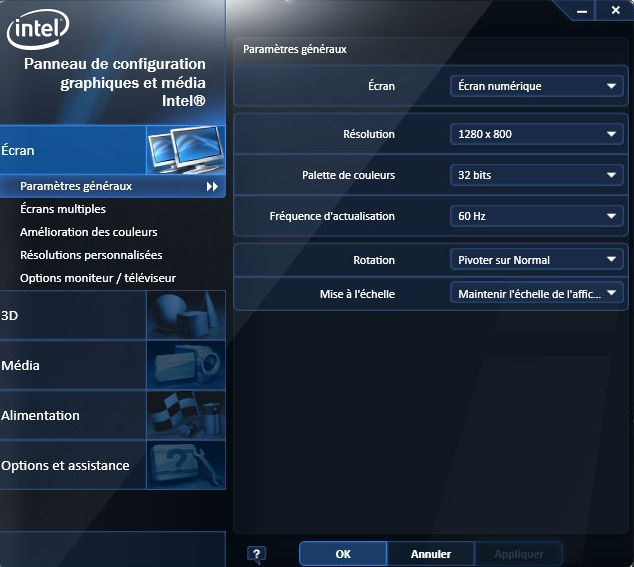Intel processor graphics что это за программа и нужна ли она
Драйвер графики Intel — что это за программа, нужна или нет?


Так что же это такое, драйвер графики Интел и почему это так важно? Чтобы ваш монитор нормально работал, на него должно выводиться хорошее и качественное изображение. Именно эта задача и ставится на графический адаптер. Раньше он был отдельно размещен на материнской плате, а сейчас он уже идет встроенный в сам процессор Intel. Вы кабеля подключаете то к материнской плате, но на самом деле самое главное, то есть графический адаптер или ядро, находится в процессоре.
Так вот, чтобы этот графический адаптер нормально выдавал картинку, плавную, чтобы можно было менять цвета, разрешение экрана, для этого всего нужно чтобы были установлены драйвера. Не переживайте, вам ничего ставить не нужно, об этом позаботилась уже сама Windows — она сама качает нужные драйвера и сама их ставит, а потом просит перезагрузку
Если удалить драйвер графики Интел, то компьютер работать будет, но немного странно. Изображение может дергаться, или оно будет как-то давить на глаза. Ну такое точно было во времена больших ЭЛТ-мониторов, просто было неприятно смотреть на монитор. У ЖК-мониторов с этим немного проще.
Итак, перечислим ключевые момент, которые я думаю что вы должны знать о драйвере встроенной графики Intel:
Внешний вид управляющего окна графикой Intel HD Graphics может быть разный, например вот такой:
Хотя у меня лично вот такой вид программы:
А когда-то программа для управления драйверами была примерно такой:
В общем что-то в этом духе
Ну, вроде бы я доступно рассказал о том, что такое драйвер графики Intel, что это за программа и то, что удалять ее я совсем вам не советую. Просто потом драйвера могут сами не установится и вам придется бегать по сайтам Intel и искать подходящие дрова, так как процессоров Intel со встроенным видео есть несколько поколений, и для каждого своя версия дров.
Удачи вам во всем
Comments
Я идиот и я ее удалил. Компьютер еще не перезапускал и не собираюсь, что делать? Где можно скачать его заного?
значит вам нужно установить драйвер графики, если у вас графика Intel, ну то есть от процессора
если у вас Windows 10, попробуйте ее обновить через Центр обновления, она может снова установить нужные драйвера, которые вы удалили
или самостоятельно скачайте драйвера для видюхи Intel, какие именно, то это зависит от вашего процессора
можно сделать перезагрузку, в принципе у вас компьютер должен вывести сигнал на монитор, но без драйверов, будет некомфортно работать, но хватит для того, чтобы найти и установить драйвера
ПОСМОТРИТЕ, НЕЛЬЗЯ ЛИ ВЕРНУТЬ КОМП НАЗАДА ПРИ ПОМОЩИ ТОЧКИ ВОССТАНОВЛЕНИЯ, КАК ВЕРНУТЬ ПИСАЛ ТУТ http://virtmachine.ru/kak-vruchnuyu-sozdat-tochku-vosstanovleniya-v-windows-7-prostaya-instruktsiya.html
если что пишите чем смог тем помогу
Добавить комментарий Отменить ответ
Этот сайт использует Akismet для борьбы со спамом. Узнайте как обрабатываются ваши данные комментариев.
990x.top
Простой компьютерный блог для души)
Intel HD Graphics — что за видеокарта?
Приветствую друзья. Сегодня мы поговорим про видеокарту. Это устройство, без которого мы ничего не сможет увидеть что происходит в ПК. Хотя по факту без видеокарты компьютер работать будет, но мы ничего видеть не будем))
Описание
Intel HD Graphics — встроенное графическое ядро в процессоре, идеально подходит для офисных задач, просмотров фильмов/фото, старых нетребовательных игр.
Простыми словами: это встройка, купили проц, поставили в материнку — и подключили монитор к видеовыходам материнки, все, показывать будет. Покупать отдельную видеокарту стоит если это нужно — играете в современные игры, работает в тяжелых графических приложения.
Разбираемся
Вот примерно так все выглядит — один чип это процессор, а второй это графика:
Вот видеовыходы на материнской плате, которые будут работать только при условии что есть встроенная видеокарта в процессоре:

Вот вид сзади системного блока — видеовыходы встроенного графического ядра всегда выше видеовыходов отдельной видеокарты:
Графику процессора можно спокойно использовать через разные видеовыходы, их наличие уже зависит от модели материнки, но например это могут быть VGA, HDMI, DVI:

Заключение
990x.top
Простой компьютерный блог для души)
Intel Graphics Media Accelerator Driver что это за программа и нужна ли она?

Драйвера нужны для того чтобы устройство получило инструкции как ему нужно правильно работать. Ну это примерно. Без них устройство или будет работать очень примитивно или вообще не будет работать. Ну а Intel Graphics Media Accelerator Driver это драйвер для встроенного видеочипа, понимаете?
Я могу ошибаться, но вроде бы Intel Graphics Media Accelerator Driver предназначен именно для настольных ПК, хотя что-то похожее есть и в ноутбуках. Но все это касается не новых ПК. Ибо я писал, помните, ну что это для видеочипа встроенного. Но встроенного это я имею ввиду в материнскую плату. Сегодня уже видеочип встроен прямо в процессор, и там драйвер называется иначе. А вот Intel Graphics Media Accelerator Driver это именно для чипа в материнке. Как вы уже поняли, видеочипы на материнках, это как бы старый подход уже, сегодня такого нет. Современные процессоры в большинстве случаев уже содержат в себе видеочип, а если и нет, то на материнке его все равно не будет, в таком случае придется покупать видюху. Но это уже совсем другая история….
Так, давайте еще раз. Intel Graphics Media Accelerator Driver это что? Это драйвер на видео. Удалять его строго не стоит. Если разобрать название, то смотрите, Intel это понятно что компания, Graphics это графика, Media Accelerator это типа медиа-ускоритель (ускоряет отображение медиа-содержимого, как-то так), ну а слово Driver думаю тоже понятно, это драйвер
Но вообще, ну так бы сказать в целом говоря, Intel Graphics Media Accelerator Driver относится к старому оборудованию, это я имею ввиду как ПК, так и ноутбуки.
Теперь давайте я сделаю вывод, ну так бы сказать в виде списка все важное подчеркнем!
Ну примерно все более-менее понятно, да? Надеюсь что таки да
Теперь давайте немного посмотрим на всякие картинки тематические так бы сказать, я о каждой расскажу. Итак, вот смотрите, на этой картинке мы видим диспетчер устройств (Device Manager), и вот тут видите есть такое как Mobile Intel(R) 915GM/GMS, 910GML Express Chipset Family, вот это устройство это и есть видеочип:
Кстати, как видите, по адаптеру тут нажато правой кнопкой, и поэтому мы видим меню. Пункт Uninstall (Удалить) нужен чтобы удалить драйвер, но я думаю вы понимаете, что этого делать я настоятельно не советую. Если бы драйвера не было, то у вас бы не отображалось название видеочипа, вместо этого было бы написано просто Standard VGA Graphics Adapter, но при этом видеочип бы работал. Но как я уже писал, без драйверов он может работать в примитивном режиме, используя штатный VGA-драйвер винды, собственно вот тут на картинке это и можно наблюдать:
У вас также может работать встроенное видео и отдельная видеокарта, в диспетчере устройств вы будете видеть тоже два видео-устройства:
AMD Radeon R5 M330 это кстати мобильная видеокарта, а Intel(R) HD Graphics 5500 это встроенный видеочип в процессоры поколения Broadwell
При наличии двух работающих адаптеров, можно использовать несколько мониторов, при этом рабочий стол винды как бы будет на обоих мониторах, это все продумано, короче удобно. Но опять же, чтобы это все правильно работало, нужны норм драйвера
Вот еще такую картинку нашел, это свойства драйверов Intel Graphics Media Accelerator Driver:
Вверху видите, в названии есть такое как G33/G31? Ну так вот, это модель чипсета, который можно встретить на старых платах 775-го сокета.. В этом окне видите еще есть галочка внизу Show Tray Icon, это чтобы в трее была иконка, при помощи которой вы можете получить быстро доступ к графическим настройкам. Если удалите видео-драйвер, то иконки как и самих настроек понятное дело что не будет.. Ну а вот собственно и примерное меню, которое появляется если нажать правой кнопкой в трее по иконке:
Видите там есть пункт Graphics Options? Я нашел картинку, тут показано что будет если нажать на этот пункт, короче вот такое подменю еще будет:
При этом, на рабочем столе, ну если нажать правой кнопкой, то там тоже спокойно может быть графическое меню, вот например какое:
Ну или вот еще один пример:
Ну а вот собственно и сама программа Intel Graphics Media Accelerator Driver, только тут еще написано for mobile, видимо имеется ввиду версия для ноутбука. Ну так вот, смотрите:
Ну как я и говорил, тут цвета можно изменить, гамму, яркость, контрастность.. Еще есть настройки 3D, видео-наложение, параметры схемы какой-то, еще настройки какие-то.. Короче хватает тут всяких опций. Я никогда не трогал их, просто давно у меня была подобная прога, ничего не настраивал и так все работало нормуль, менял только разрешение, но делал это в самой винде, без этой проги (хотя она была установлена). Вот еще одно изображение, тут мы и видим, что можно выбрать разрешение экрана:
Вот тоже окно, тут уже идут настройки цветности, контрастности, яркости:
Настройки для работы двух мониторов на ноуте (один из которых, это собственно экран ноута):
А вот смотрите, тут мы видим окно Настройки OpenGL:
Хм, интересно. Что можно сказать? Тут мы видим также упоминание о Intel Graphics Media Accelerator Driver, видимо связь какая-то все таки есть.. Но вот OpenGL, это что за дичь то? Это такая штука которая нужна для работы 3D и 2D графики. Но вот только эта штука используется в основном в программах, а вот в играх есть своя аналогичная штука и называется она Direct3D. Ну что, примерно понятно? Нет? Ну тогда не заморачивайтесь, не столь важно..
Ну надеюсь что как бэ понятно все.
Выяснил еще, что может быть такое, нажмете вы правой кнопкой по рабочему столу, у вас будет менюшка, там будет пункт Graphics Properties:
И если его выбрать, то у вас может быть даже новая версия Intel Graphics Media, ну сами смотрите, это вроде точно более свежая версия чем то что я показывал выше:
В общем в итоге можно сказать одно, Intel Graphics Media Accelerator Driver это драйвер для встроенного видео на материнскую плату или в ноутбуке. Я не могу на 100% быть уверен, но уверен на 95% что это не относится к встроенному графическому ядру в процессор. На этой ноте и закончим, а то может быть я и так вас уже утомил… Удачи юзеры и хорошего настроенчика вам!
990x.top
Простой компьютерный блог для души)
Intel Graphics Command Center — что это?
Приветствую друзья. Сегодня речь пойдет об одном программном компоненте Intel, который вероятно всего можно встретить после установки драйверов на встроенное графическое ядро процессора (iGPU).
Intel Graphics Command Center — что это?
Метро-приложение, доступное для загрузки магазином Microsoft Store, предназначенное для настройки встроенной графики процессора.
Это новый тип приложения исключительно для операционных систем Windows 10, пришедший на смену традиционной панели управления графической системы Интел. Все опции сохранились, интерфейс стал более удобным, понятным, стилизовано под дизайн Windows 10. При установленной утилите Intel Driver & Support Assistant — данное приложение может уведомлять о новых версиях драйверов.
Intel Graphics Command Center — это только центр настроек, не драйвера, в некотором смысле только оболочка, позволяющая настроить параметры графики. Данное явление — следствие применения нового формата драйверов DCH (Декларативные, Компонентные, Аппаратные приложения для поддержки).
Данный центр поддерживает все процессоры Core, начиная с 6-го поколения (Skylake). Присутствуют рекомендации под игры.
Можно настроить: разрешение, частота обновления, яркость, контрастность, оповещения о выходе новых версий дров.
Внешний вид
Пример отображения некоторых параметров дисплея:
Пример готовых настроек для игры Fortnite:

Деинсталляция программы: откройте меню Пуск > нажмите кнопку Параметры > выберите Приложения > Приложения и возможности > выберите ПО, которое желаете деинсталлировать > кликните кнопку Удалить.
Заключение
Часто задаваемые вопросы о драйверах графических систем Intel®
Тип материала Информация о продукции и документация
Идентификатор статьи 000005481
Последняя редакция 29.10.2020
Нажмите или название темы для получения информации:
Что такое драйвер графической системы?
Корпорация Intel выпускает стандартные или универсальные версии драйверов графических систем, но рекомендует использовать драйверы, предоставленные производителем компьютера. Производитель вашего компьютера может выпускать модифицированные версии драйверов графических систем Intel для вашей модели компьютера.
Могу ли я использовать драйвер графической системы Intel®?
Драйверы графических систем Intel® поддерживают определенные графические адаптеры процессоров Intel® или интегрированные графические системы. Для проверки наличия в вашей системе графической системы Intel используйте приложение Intel® Driver & Support Assistant.
Какая у меня версия драйвера графической системы?
Что означают числа в названии версии драйвера графической системы?
Что такое профили графических систем?
Профили графических систем являются конфигурационными настройками, которые пользователь может создать для параметров Профили дисплеев и Профили видео. См. раздел Как использовать профили графических систем Intel.
В старых версиях драйверов графических систем Intel использовалась более примитивная функция управления настройками экрана, известная как Графические схемы.
| Примечание | Некоторые функции профилей дисплеев или графических схем, возможно, окажутся недоступны. Производитель системы может отключить эти функции или же пользователь может иметь ограниченные права в системе. |
Версии драйверов и обновления
Чтобы узнать, используется ли на вашем компьютере последняя версия драйвера, используйте приложение Intel® Driver & Support Assistant. Эта программа определит имеющийся в компьютере графический продукт, идентифицирует версию текущего установленного драйвера графической системы и предложит загрузить новую версию, если она доступна.
| Примечание | Если эта программа обнаружит специальный драйвер производителя компьютера, см. решения и другие варианты действий. |
Нужно ли мне обновить драйвер графической системы?
Нет необходимости обновлять драйвер графической системы, если вы не испытываете какие-либо проблемы, связанные с ней на вашем компьютере.
Причины для обновления драйвера графической системы:
Воспользуйтесь одним из следующих способов:
Для получения последней версии драйвера графической системы используйте приложение Intel® Driver & Support Assistant. Эта онлайновая программа обнаружит продукт графической системы в вашем компьютере, идентифицирует текущую установленную версию драйвера и известит о наличии новой версии драйвера для загрузки. Если эта программа обнаружит специальный драйвер производителя компьютера, см. информацию о дополнительной конфигурации компьютера.
| Примечание | Если ваша система работает под управлением ОС Linux*, обратитесь к документу Доступные драйверы графических решений Intel® для ОС Linux*. |
Установка, поиск и устранение неисправностей
| Примечание | См. документ с решениями по устранению ошибок, если вы получите это или подобное сообщение об ошибке: устанавливаемый драйвер не проверен для этого компьютера. |
Как я могу восстановить предыдущую версию драйвера?
Если установленный вами драйвер не работает должным образом, или вы просто хотите восстановить его предыдущую версию, выполните следующие действия:
Будет восстановлена предыдущая версия используемого драйвера.
Если вариант отката драйвера отображается серым цветом, возможно следующее:
Следующим действием поиска решения или другого способа устранения проблемы будет использование поля поиска на веб-сайте Intel.